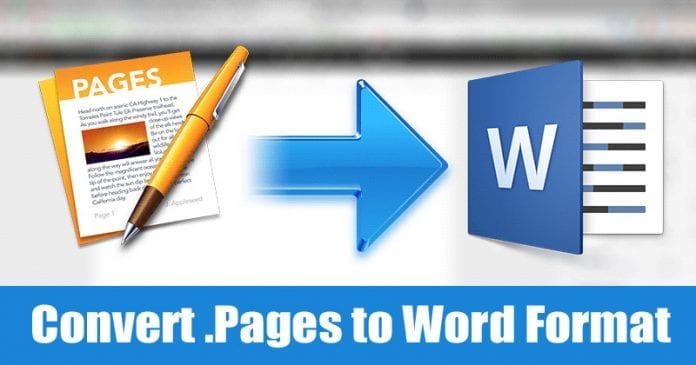Íme egy egyszerű módja annak, hogy tárhelyet szabadítson fel a Windows 10 rendszerben!

Bár jelenleg a Windows 10 a legnépszerűbb asztali operációs rendszer, nem mentes a hibáitól. Minden más asztali operációs rendszerhez képest a Windows 10 több hibát tartalmaz.
A rendszeres felhasználó gyakran különböző típusú hibákkal foglalkozik a Windows használata során, például BSOD-hibákkal, rendszerösszeomlással, illesztőprogram-hibákkal stb. Bár a legtöbb Windows 10 probléma megoldható a hibaelhárító segédprogrammal, a BSOD hibákat nehéz volt megoldani. Előfordulhat, hogy a BSOD hiba kijavításához hozzá kell férnie az összeomlási dump fájlhoz.
Mi az a System Error Memory Dump Files?
Windows 10 rendszeren, amikor kritikus hiba, például BSOD történik, az operációs rendszer memóriakiíratási fájlokat hoz létre. Ezeket a fájlokat „Crash Dumps” néven ismerték.
A Windows 10 összeomlási dump fájlja tartalmazza a rendszermemória másolatát az összeomlás pillanatában, így a felhasználók később diagnosztizálhatják a problémát.
A fájl általában a helyi rendszermappában tárolódik, és automatikusan felülíródik, amikor a rendszer BSOD-t talál. A memóriakiíratási fájl olyan információkat tartalmaz, amelyek nagyon hasznosak lehetnek a fejlesztők és az informatikai rendszergazdák számára.
Távolítsa el a System Error Memory Dump fájlokat
Ha a számítógépén van elég szabad tárhely, a legjobb, ha elhagyja a Memory Dump fájlokat. Ha azonban a számítógépén kevés a tárhely, törölheti ezeket a memóriaképfájlokat, hogy helyet szabadítson fel.
Fontos: Ha rendszere sok BSOD-hibát kap, ne törölje ezeket a fájlokat. Segíthetnek a BSOD hibák elhárításában.
1. Először kattintson a Start gombra, és válassza a Beállítások lehetőséget.
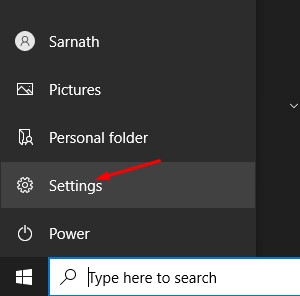
2. A Beállítások oldalon kattintson a Rendszer opcióra.
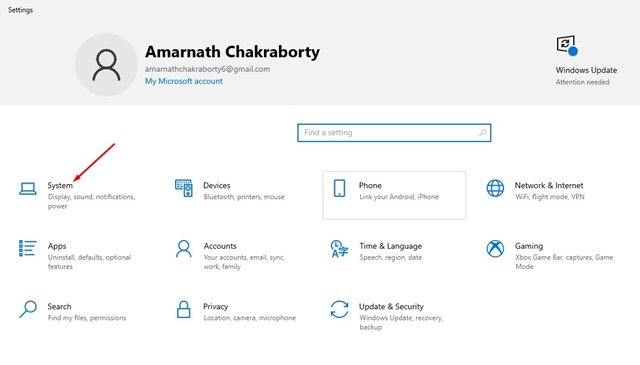
3. Kattintson a Tárolás lehetőségre a Rendszer oldalon.
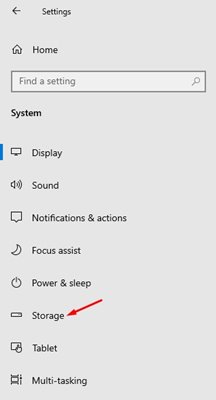
4. Kattintson az Ideiglenes fájlok opcióra a jobb oldali ablaktáblában.
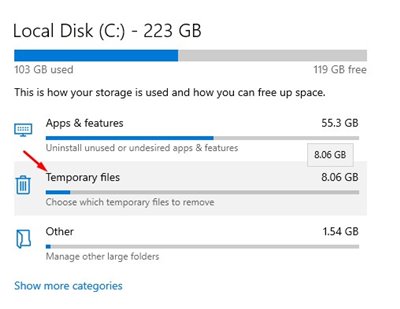
5. A következő oldalon jelölje be a System error memory dump files négyzetet, majd kattintson az Eltávolítás gombra.
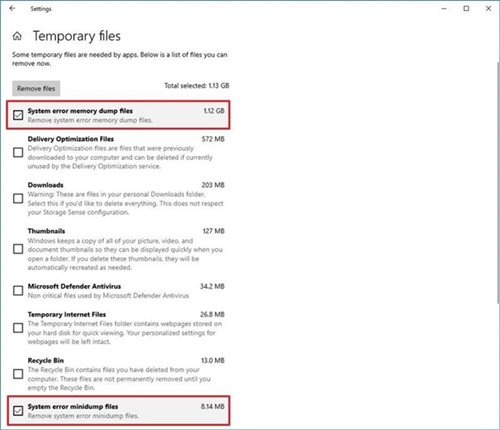
Ez az! Kész vagy. Így törölheti a Windows 10 rendszerhiba memóriaképfájljait.
A Lemezkarbantartó eszköz használata
A Windows 10 rendelkezik egy Lemezkarbantartó eszközzel is, amely átvizsgálja és eltávolítja a kéretlen fájlokat a számítógépről. A következőképpen használhatja a Lemezkarbantartó eszközt a System Error memóriakiíratási fájlok törléséhez.
1. Először kattintson a Windows keresésre, és keresse meg a Lemezkarbantartó elemet.
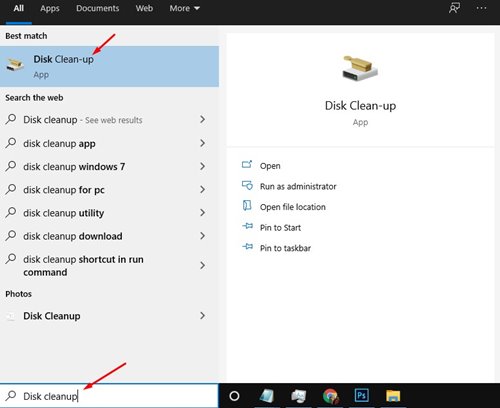
2. Nyissa meg a Lemezkarbantartó segédprogramot a listából, és válassza ki a helyi meghajtót. Ha elkészült, kattintson az OK gombra.
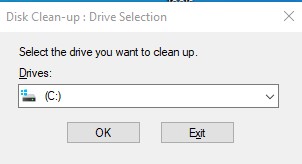
3. Ellenőrizze a System error memory dump fájlokat és a System error minidump fájlokat a Lemezkarbantartó segédprogramban. Ezután kattintson az OK gombra.
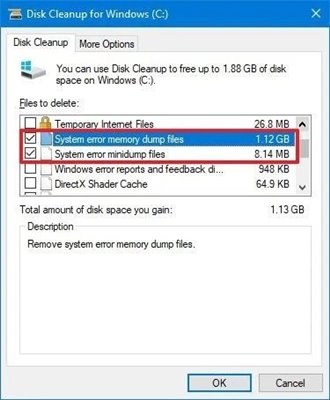
Ez az! Kész vagy. Így használhatja a Lemezkarbantartó segédprogramot a rendszerhiba-memóriakiíratási fájlok törlésére.
Tehát ez a cikk a rendszerhiba-memóriakiíratási fájlok törléséről szól, hogy tárhelyet szabadítson fel. Remélem, ez a cikk segített Önnek! Kérjük, ossza meg barátaival is. Ha kétségei vannak ezzel kapcsolatban, tudassa velünk az alábbi megjegyzés rovatban.